
- •13.2. Аннотация файлов и областей файлов
- •13.3.Защита информации в Mathcad
- •13.4. Закрытие зоны в Mathcad
- •13.5. Создание вычислительных комплексов
- •13.5.1. Использование ссылок на другие файлы
- •Использование гиперссылок
- •13.6. Новые служебные функции Mathcad 13
- •13.6.1. Уменьшение размера файлов
- •13.6.2. Переключатель версии Mathcad
- •13.6.3. Автосохранение
- •Глава 14
- •14.1. Изменение стиля текстовых областей
- •14.1.1. Установка свойств абзаца
- •14.1.2. Изменение стиля отдельной текстовой области
- •14.1.3. Списки и таблицы в тексте
- •14.2. Использование гиперссылок
- •14.2.1. Переход на метку
- •14.2.2. Всплывающий документ
- •Глава 15
- •15.1. Построение двухмерного плоского графика
14.2.1. Переход на метку
Если я хочу вызвать на экран не начало, а определённое место выбранного файла, его необходимо задать. Для этого:
Мне нужно открыть файл, на который будет создана ссылка.
Установить курсор на объект (слово, выражение или график), который при вызове файла будет находиться на экране вверху.
Щёлкнуть на нём правой кнопкой мыши и в открывшемся контекстном меню выбрать Properties (Свойства).
В окне Tag (Метка) вписать имя метки ( в моём случае – 777, как показано на рис. 28. И нажать OK.
После создания метки мне нужно создать гиперссылку. Вводя путь к файлу, указать и имя метки, записав в конце адреса #777, как показано на рис. 29. Теперь при двойном щелчке мышью на слове, с которым связана гиперссылка, указанный в адресе файл откроется с того места, на которое установлена метка.
рис. 28. Установка метки на место, с которого откроется файл
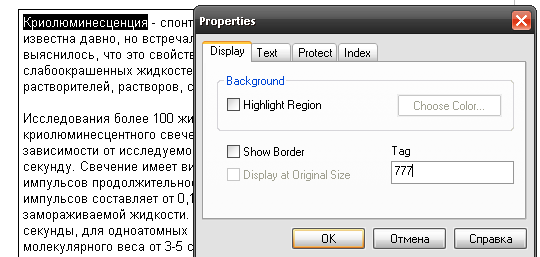
рис. 29. Создание гиперссылки на файл с указанием метки #777
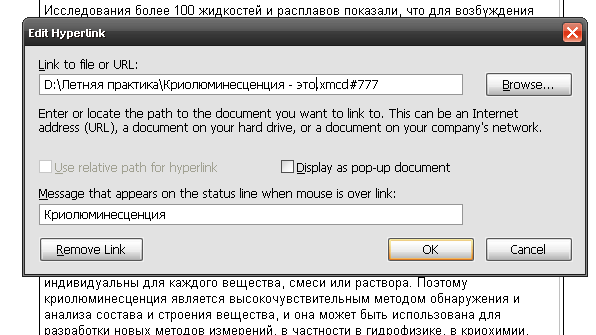
14.2.2. Всплывающий документ
Если при создании гиперссылки флажком отметить пункт Display as pop-up docement (Показывать, как всплывающий документ), то выбранный файл откроется в отдельном окне, как показано на рис. 30, при этом метка игнорируется. На этом рисунке гиперссылка связана с выражением «Криолюминесценция». Размеры окна можно изменять обычным способом, потянув мышью за угол или за середину стороны окна. Файл, открытый как всплывающий документ, вычисляется, но не редактируется.
рис. 30. Открытие гиперссылки на всплывающий документ
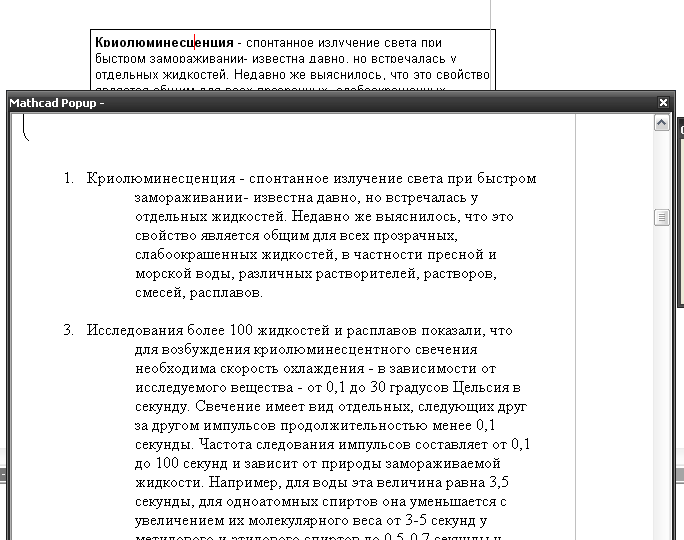
Глава 15
Работа с графиками
15.1. Построение двухмерного плоского графика
Рассмотрю построение графика функции:
Установлю крестообразный курсор в то место, где надо построить график .
На математической панели мне нужно щёлкнуть на кнопке Graph Toolbar (Панель графиков), а на открывшейся панели – на кнопке с изображением плоского графика.
В появившемся на месте курсора шаблоне плоского графика я введу на оси абсцисс имя аргумента, на оси ординат – имя функции.
Щёлкну мышью вне шаблона графика. График построен для заданного диапазона изменения аргумента.
Если диапазон значений аргумента не задан, по умолчанию график будет построен в диапазоне значений аргумента от -10 до 10.
Чтобы в одном шаблоне разместить несколько графиков, мне нужно, набрав на оси ординат имя первой функции, нажать клавишу «запятая» (уголок курсора при этом обязательно должен находиться в конце имени функции). В появившемся месте ввода (чёрном квадратике) вписать имя второй функции и т.д.
Функцию можно задать аналитически или массивами значений аргумента и функции. Для построения плоского графика массивы обязательно должны быть векторами одинаковой размерности.
При задании функции массивами в местах ввода на осях графика мне необходимо вписать имена массивов с указанием индексов или без них. На рис. 31 массивы чисел созданы генераторами случайных чисел (Х1 и Y1 – в произвольном порядке, X и Y – отсортированные в порядке возрастания массивы). На этом рисунке показаны различные типы изображения вычисленных значений на графике.
рис. 31. Различные типы изображения точек на графике
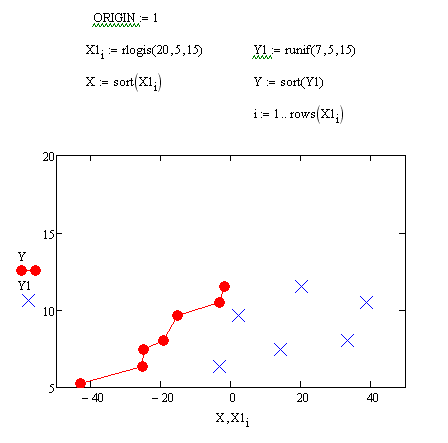
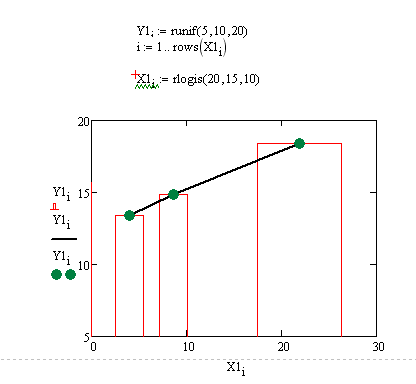
При выборе вкладки Traces (Линии), как показано на рис. 32, предоставляется возможность выбрать следующие параметры:
Line (Вид линии) – solid (сплошная), dot (мелкий пунктир), dadot (штрих-пунктир), dash (крупный пунктир).
Color (Цвет линии).
Weight (Толщина линии).
Type (Тип линии) – line (линия), point (точка), bar (столбик, гистограмма), solidbar (закрашенный столбик), step (ступенька, лестница), stem (палочка с кружочком), draw (рисованная линия), error (позволяет отложить на графике заранее вычисленную ошибку).
Symbol (Значок, отмечающий вычисленную точку) – none (знак отсутствует), x`s (крестик), +s` (плюс), box (прямоугольник), dmnd (ромб), o`s (кружок).
рис. 32. Окно выбора типа линии
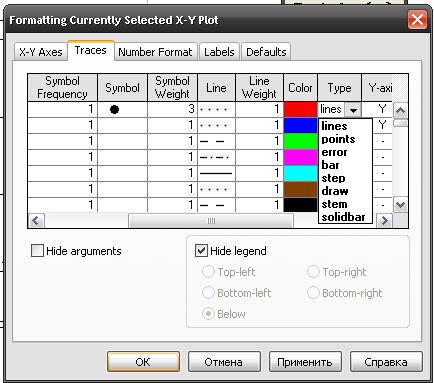
На рис. 33 приведены примеры построения плоских графиков – обычный график зависимости функции от аргумента и параметрический график.
рис. 33. Примеры построения плоских графиков
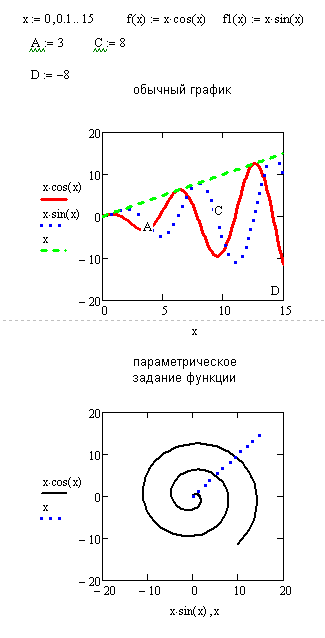
Для создания маркеров (пунктирных горизонтальных линий на графике) мне нужно:
Дважды щёлкнуть мышью на графике и в открывшемся окне форматирования графиков отметить птичкой Show Markers (Показывать маркеры) по оси X и (или) Y.
Щёлкнуть мышью вне графика. Окно исчезнет. Около выбранной оси появятся два чёрных квадратика , в которые можно ввести либо числа, либо имя константы автоматически смещается и метка.
На рис. 34 показано увеличение масштаба графика:
Мне необходимо поместить курсор в поле графика и нажать правую кнопку мыши. В открывшемся контекстном меню выберете Zoom (Масштаб).
Обведу пунктирной линией при нажатой левой кнопке мыши область графика, которую хочу увеличить.
В открытом окне X-Y Zoom (Масштаб по осям X-Y) нажать кнопку Zoom (Масштабировать). Выделенная область увеличится до размеров всей рамки графика.
Если я хочу вернуться к исходному виду графика, нужно нажать Unzoom (Отменить масштабирование) или Full View (Вид полностью). Если надо оставить увеличенное изображение, нажать необходимо кнопку OK.
рис. 34. Увеличение масштаба и трассировка график
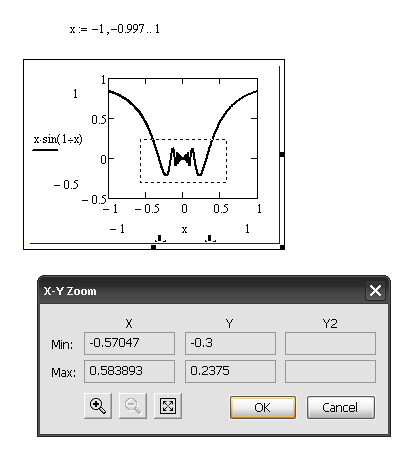
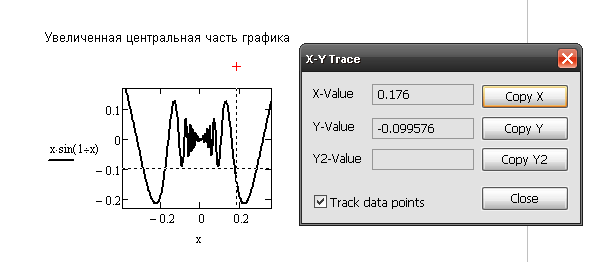
В контекстном меню, открывающемся при нажатии правой кнопки мыши, есть пункт Trace (Слежение). Выбор этого пункта вызывает появления окна X-Y Trace (так же показано на рис. 34).
Мне необходимо щёлкнуть левой кнопкой мыши на графике. На острие курсора появится перекрестие пунктирных линий, перемещающееся при движении курсора при нажатой левой кнопке мыши. Одновременно в окне X-Y Trace бегут цифры, указывающие координаты перекрестья. Установив перекрестье на нужную точку графика, я должна скопировать его координаты в буфер обмена и затем вставить в документ для использования в расчётах.
Если поставлен флажок Track Data Points (Двигаться по расчётным точкам), то перекрестье скачет от точки к точке. Если снять этот флажок, движение перекрестья будет плавным.
Вывод: Действительно, было очень интересно работать самостоятельно, поскольку, я считаю, что так гораздо лучше усваиваешь проработанный тобой материал. Я выделила много нового, интересного и полезного, для своей дальнейшей работы в программной оболочке Mathcad (а она позволяет не только создавать документацию, но и выполнять расчёты в технологической и научной областях) , т.к. не только смогла ознакомиться и изучить учебное пособие, но и практически проработала некоторые из разделов. А также к выполненным частям сделала определённого вида рисунки (скрин-шоты), каждый из которых имеет своё наименование. По мере возможности я старалась строить работу с использованием своих примеров, формул, функций и т.д. В данном отчёте представлен текст из учебника с небольшими поправками и дополнениями (из-за несхожести прорабатываемого материала). Все главы и подразделы были названы так же, как и в оригинале учебного пособия.
-
